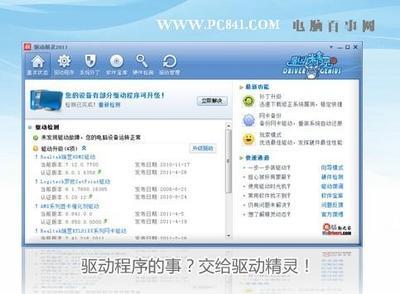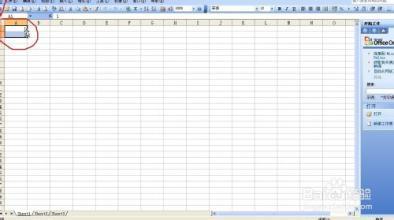填充柄是Microsoft Office Excel 中提供的快速填充单元格工具。而填充柄的使用技巧有哪些呢?以下是由爱华网小编整理关于填充柄的用法的内容,希望大家喜欢!
填充柄的用法选中需要复制的单元格,然后将鼠标移至该单元格右下角,成“细十字”细状时(这种状态我们称之为“填充柄”),按住鼠标左键向下拖拉,即可将公式复制到该列下面的单元格区域中。
使用填充柄的注意事项①此拖拉填充的方法,对“列”数据的快速填充同样有效。
②如果被复制的是公式,公式中“相对引用”的单元格地址,在 复制过程中会智能化地发生相对变化,而“绝对引用”的单元 格地址在复制过程中不发生变化。
③如果被复制的是字符,则在拖拉填充过程中,只是简单的复制 而已。但是,如果字符中含有数值如“5”),则在快速填充 过程中,该数据会呈递增形式(6、7……)改变。
④在实际使用中,我们发现这种拖拉复制的方法不仅适用向下、 向右的填充,而且适用向上、向左的拖拉填充。
使用填充柄的技巧在实际使用中,我们变通使用“拖拉法”,可以使填充更加便捷。
变通一:双击填充 如果被复制的单元格所在列的邻近(左或右)列中有连续的数据,用拖拉复制就显得比较麻烦了,而用“双击”复制则方便很多:选中需要复制的单元格(如O2单元格),然后将鼠标移至该单元格右下角,成“细十字”细状时,双击鼠标左键,即可将该单元格中的数据复制到下面的连续空白单元格区域中。 注意:此种复制方法不适用“列”数据的复制。
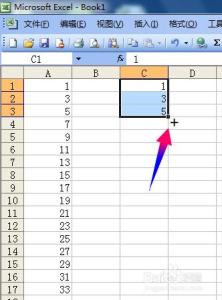
变通二:锁定填充 如果要将被复制单元可的数据复制到下(右)侧的大量单元格中,则直接拖拉不仅不方便,而且可能会出现错误,这时我建议大家这样做:
1、选中O3单元格(不一定非得是O3单元格,只要是第3行的单元格即可),执行“窗口冻结窗格”命令,将第1、第2行冻结起来。
2、再向下拉动右侧的滚动条,让工作表的最下面一行出现在窗口中。
填充柄的使用情况1)选择单个单元格拖放。当选择区域为单个单元格进行填充时,Excel默认的填充方式是复制单元格,填充的内容为选择单元格的内容与格式。
2)选择单行多列。当选择区域为单行多列时,如果填充的方面是向左或者向右,Excel的填充方式是复制单元格;而如果是向下,Excel的填充方式是与序列的方式来填充数据,而这个序列的基准就是原来选择的那几个单元格;如果是向上填充,此时的作用为清除包含在原来选择区域,而不包含在当前选择区域中的数值。
3)右键填充。选定数据后,再拖放后,会弹出一个右键菜单,这个菜单里除了常规的选项外,还有针对日期的选项和等比或自定义序列填充的选项。
4)双击填充。当要填充的数据有很多行时,双击填充柄经常能起到简化操作的作用。
看过“填充柄如何使用”的人还看了:
 爱华网
爱华网